Boîte de dialogue Imprimer
La boîte de dialogue Imprimer vous permet d'imprimer et de prévisualiser des dessins vers des traceurs et des fichiers.
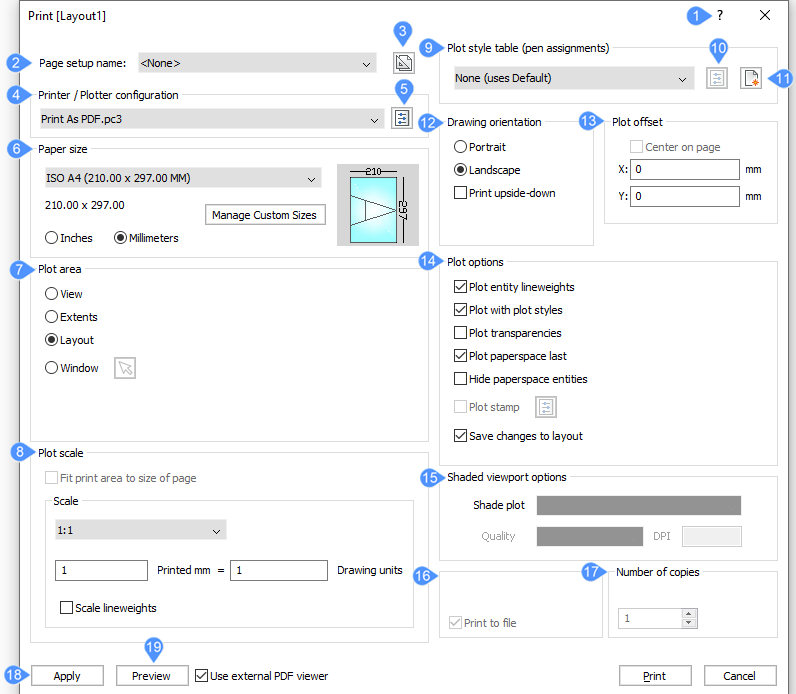
- Référence des commandes
- Nom mise en page
- Créer mise en page
- Configuration imprimante / traceur
- Éditer configuration de tracé
- Taille papier
- Aire du tracé
- Échelle du tracé
- Tables de styles de tracé
- Éditer style de tracé
- Créer nouveau style de tracé
- Orientation du dessin
- Décalage tracé
- Options de tracé
- Option fenêtre ombrée
- Imprimer dans un fichier
- Nombre de copies
- Appliquer
- Aperçu
Référence des commandes
Ouvre l'article de l'aide Bricsys sur la commande IMPRIMER.
Nom mise en page
- <Aucun> : utilise les options enregistrées dans la mise en page actuelle ou l'espace du modèle.
- <Tracé précédent> : Utilise les options qui ont été enregistrées lors de la dernière utilisation de cette boîte de dialogue.
- Noms des autres configurations de page stockées dans le dessin.
Créer mise en page
Ouvre la boîte de dialogue Créer une configuration de page qui vous permet de créer de nouvelles configurations de page. Voir la commande MISENPAGE .
Configuration imprimante / traceur
Permet de sélectionner dans la liste déroulante l'imprimante ou le traceur.
Le programme fonctionne avec n'importe quel périphérique de sortie installé sur le système, y compris les imprimantes en réseau, l'impression sur fichier, les télécopieurs et les périphériques PostScript -- ainsi que les paramètres d'imprimante prédéfinis stockés dans des fichiers PC3.
Éditer configuration de tracé
Ouvre la boîte de dialogue Editeur de configuration de tracé pour personnaliser les paramètres de l'imprimante et créer des fichiers PC3files. GESTTRACEUR (commande)
Taille papier
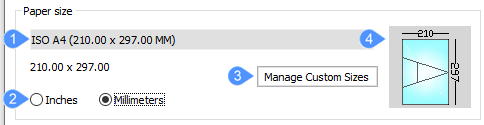
- Liste des tailles de papier standard
- Unités
- Gérer les tailles personnalisées
- Aperçu
- Liste des tailles de papier standard
-
Spécifie le format du papier. Vous pouvez sélectionner les formats standard répertoriés par la liste déroulante ; il s'agit des formats pris en charge par l'imprimante.
Bien que les imprimantes semblent prendre en charge de nombreux formats différents, vous devez sélectionner uniquement le format de papier qui se trouve dans l'imprimante.
- Unités
-
- Pouces : utilisez des unités impériales pour les mesures impliquant une impression.
- Millimètres : utilisez des unités de mesure pour les mesures impliquant une impression.
- Gérer les tailles personnalisées
-
Note: Cette option n'est disponible que pour la sortie PDF.
Gère les formats de papier personnalisés lorsque l'option Imprimer en PDF.pc3 est sélectionnée dans la liste Configuration de l'imprimante/du traceur. La boîte de dialogue Tailles de papier personnalisées s'ouvre et vous permet de créer votre propre format de papier.
- Aperçu
- Cette section indique la taille, la position et l'orientation de la zone de tracé courante sur la taille de papier sélectionnée.
Aire du tracé
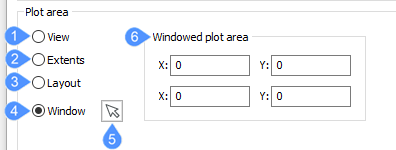
- Vue
- Englober
- Présentation
- Fenêtre
- Sélectionnez la zone à imprimer
- Zone de tracé délimitée
- Vue
- Imprime la vue actuelle ou une vue nommée. Sélectionnez-en une dans la liste déroulante. Utilisez la commande VUES pour créer des vues nommées.
- Englober
- Imprime l'étendue du dessin, ce qui garantit que chaque entité visible est imprimée. Les entités sur les calques gelés ne sont pas prises en compte lors du calcul des étendues.
- Présentation
- Imprime la présentation actuelle.
- Fenêtre
-
Imprime une zone rectangulaire du dessin.
- Vous définissez la zone rectangulaire en saisissant les coordonnées x, y ou en cliquant sur le bouton Sélectionner la zone à imprimer.
- Les coordonnées x, y résultant de la sélection ou de la saisie dans la ligne de commande sont ajoutées aux cases Zone de tracé des fenêtres. Vous pouvez facilement modifier les valeurs.
Échelle du tracé
- Ajuster la zone d'impression à la taille du papier : l'échelle est calculée automatiquement par le programme, en tenant compte de la zone d'impression du dessin. Lorsque cette option est activée, vous ne pouvez pas spécifier le facteur d'échelle :
- La zone imprimable correspond à la taille du papier, moins les marges.
- Les marges sont les bandes situées le long des quatre bords que l'imprimante utilise pour manipuler le papier.
- Échelle : permet de spécifier le facteur d'échelle à utiliser pour le tracé ; choisissez un facteur d'échelle dans la liste déroulante ou choisissez l'option Personnalisé qui vous permettra de saisir vos propres facteurs d'échelle dans les champs Pouces imprimées/mm et Unités de dessin. La liste des échelles peut être modifiée par la commande MODIFLISTECHELLE.
- Pour des facteurs d'échelle tels que 1:5, le dessin est imprimé en plus petit.
- Pour les facteurs d'échelle tels que 5:1, le dessin est imprimé plus grand.
- Mise à l'échelle des épaisseurs de ligne : Lorsque cette option est activée, les épaisseurs des lignes sont mis à l'échelle par rapport à l'échelle du tracé.
Tables de styles de tracé
- Lorsque le dessin n'utilise pas de styles de tracé, seuls les fichiers CTB (tableau couleur) sont répertoriés.
- Lorsque le dessin utilise des styles de tracé, seuls les fichiers STB (table basée sur les styles) sont répertoriés.
Lorsque vous passez de Aucun à un style de tracé nommé, BricsCAD vous invite à :
- Oui : attribue le fichier de style de tracé CTB ou STB à toutes les présentations.
- Non : affecte le fichier de style de tracé à la présentation courante uniquement.
Éditer style de tracé
La boîte de dialogue Editeur de tables de style de tracé apparaît. Voir la commande STYLETRACEUR. Ce bouton est disponible uniquement lorsque le dessin utilise des styles de tracé STB.
Créer nouveau style de tracé
- Si le dessin actuel n'utilise pas de styles de tracé nommés, l'assistant crée une nouvelle table dépendant de la couleur (fichier CTB).
- Si le dessin utilise des styles de tracé nommés, l'assistant crée de nouvelles tables de style de tracé (fichiers STB).
Orientation du dessin
- Portrait : Le dessin ou l'axe x de la présentation est aligné sur le bord le plus court de la taille de papier sélectionnée.
- Paysage : L'axe x du dessin ou de la mise en page est aligné sur le bord le plus long du format de papier sélectionné.
- Imprimer à l'envers : imprime le dessin à l'envers. Ceci est utile lorsque du papier avec une marge est chargé à l'envers dans l'imprimante.
Décalage tracé
- Centrer sur la page : centre l'impression sur la page en tenant compte des marges. Avec l'option Adapter la zone d'impression à la taille de la page, cette option est excellente pour les impressions dont l'échelle n'est pas importante.
- X et Y : Saisissez des distances positives ou négatives pour déplacer le dessin dans les distances en x et/ou y :
- Valeurs positives : déplacez le dessin vers le haut et vers la droite.
- Valeurs négatives : Déplacez le dessin vers le bas et vers la gauche.
Le coin inférieur gauche du dessin est déplacé de la distance spécifiée. Cette fonction est utile lorsque le papier comporte une zone de cartouche qui pourrait interférer avec le dessin.
Options de tracé
- Tracer épaisseurs de ligne : Bascule l'utilisation d'épaisseurs de ligne :
- Activé : Imite les épaisseurs de ligne attribuées au dessin dans l'impression.
- Désactivé : Ignore les épaisseurs de ligne.
- Tracer avec styles de tracé : Bascule l'utilisation des styles de tracé :
- Activé : Utilise les styles de tracé pour déterminer l'apparence du dessin imprimé et remplace les paramètres de hauteur de ligne.
- Désactivé : n'utilise pas les styles de tracé.
- Tranpsarences tracé : Trace les entités auxquelles on a attribué la propriété Transparence, soit par-entité, soit par-calque.
- Tracer l'espace papier en dernier : Spécifie l'ordre d'impression :
- Activé : imprime les entités d'espace modèle, suivies des entités d'espace papier.
- Désactivé : imprime d'abord les entités d'espace papier, suivies des entités dans l'espace modèle.
- Cacher les entités espace papier : lorsque cette option est activée, supprime les lignes masquées des entités 3D dans l'espace papier. Cette option est désactivée lors de l'impression de l'espace modèle.
- Bannière de tracé : Active l'utilisation de la bannière de tracé ; cliquez sur le bouton Modifier le tampon de tracé pour modifier les données du tampon de tracé. Voir la commande BANNIERE. Cette option n'est pas disponible lorsque la configuration de l'imprimante/du traceur est définie sur Print As PDF.pc3.
- Activé : Applique les données de la bannière de tracé à l'impression.
- Désactivé : n'applique pas de la bannière de tracé.
- Enregistrer les modifications de la présentation : Détermine si les options que vous avez modifiées dans cette boîte de dialogue sont enregistrées ; la prochaine fois que vous utiliserez cette boîte de dialogue, vous pourrez sélectionner "Mise en page" dans la liste déroulante Utiliser les paramètres de tracé de.
- Activé : enregistre les modifications apportées à cette boîte de dialogue avec la mise en page.
- Désactivé : Ne sauvegarde pas les modifications.
Option fenêtre ombrée
Remplace le style visuel courant de la vue lors de l'impression de l'espace modèle.
Choisissez dans la liste déroulante un style d'ombrage pour tracer le dessin.
Cette option est désactivée lors de l'impression d'une mise en page de l'espace papier. Le mode Tracé ombré d'une fenêtre d'espace papier est défini dans la propriété Tracé ombré de la propriété de la fenêtre. La qualité de l'option Rendu est définie par le préréglage de rendu actuel ; voir la commande RENDUPREDEF.
Imprimer dans un fichier
Lorsque coché, redirige la sortie d'impression vers un fichier *.plt, qui peut être traité par certains types de logiciels.
Nombre de copies
Spécifie le nombre de copies à imprimer. Saisissez un nombre ou cliquez sur les boutons pour modifier la valeur.
Appliquer
Applique les modifications que vous avez apportées à cette boîte de dialogue. Les modifications sont mémorisées la prochaine fois que vous utilisez cette commande. C'est comme utiliser la commande MISENPAGE.
Aperçu
Sur MAC et Linux, il existe une commande MISENPAGE appropriée.

